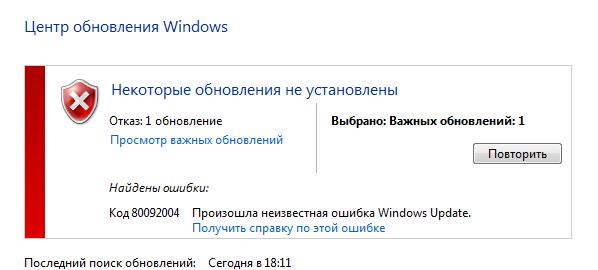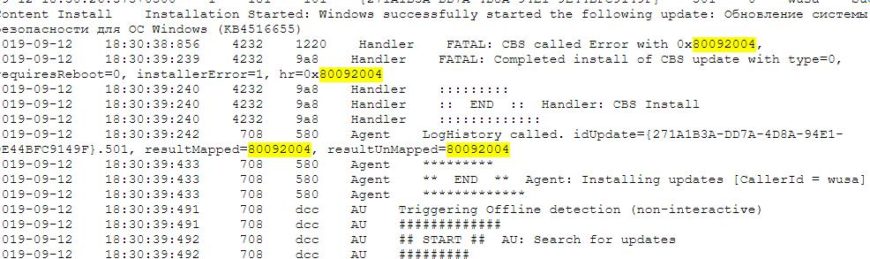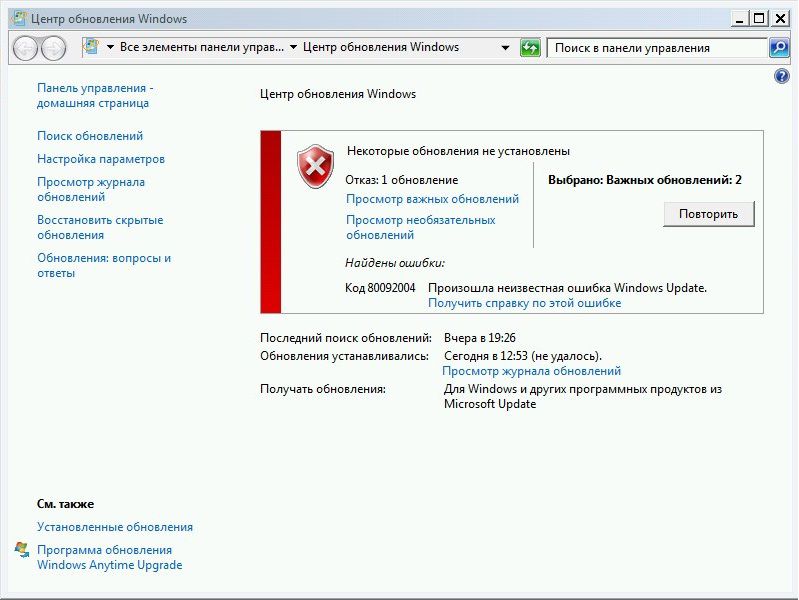Windows 7
- 20.06.2020
- 184 069
- 89
- 27.03.2022
- 569
- 556
- 13
- Содержание статьи
- Описание ошибки
- Исправление ошибки 80092004
- Установка обновлений Windows 7
- Вирусное заражение
- Комментарии к статье ( 89 шт )
- Добавить комментарий
Описание ошибки
При попытке установить некоторые обновления Windows (к примеру KB4519108, KB4516065, KB4535102), можно наткнутся на ошибку, со следующим текстом:
Код 80092004: Произошла неизвестная ошибка Windows Update.
Исправление ошибки 80092004
Установка обновлений Windows 7
Одной из самых частых причин, которые могут привести к появлению данной ошибки — это отсутствие необходимых обновлений Windows 7. Для исправления ошибки нужно скачать и установить обновления KB4474419 и KB4490628. Скачать эти обновления можно по ссылкам ниже, где нужно выбрать нужную версию системы и нажать кнопку «Загрузить», после чего, в появившемся окне кликнуть на длинную ссылку для загрузки:
Для скачивания не рекомендуется использовать браузер Internet Explorer — в противном случае, возможны проблемы с загрузкой обновлений с данного сайта.
Скачать KB4474419
- Скачать KB4474419 из каталога Центра обновлений Windows (для 32 и 64 бит)
- Скачать KB4474419 через торрент (для 32 и 64 бит) (как скачать?)
Скачать KB4490628
- Скачать KB4490628 из каталога Центра обновлений Windows (для 32 и 64 бит)
- Скачать KB4490628 через торрент (для 32 и 64 бит) (как скачать?)
После установки данных обновлений потребуется перезагрузка, после чего можно попробовать повторно установить проблемные обновления Windows, которые до этого выдавали ошибку 80092004.
Вирусное заражение
Одной из возможных причин — это заражение системы вирусами или другим вредоносным программным обеспечением, которое может повредить работу системы, в том числе и работу Центра обновлений Windows. Для исключения подобного варианта, стоит проверить свой компьютер на вирусы — даже в том случае, если у Вас уже установлен антивирус. Для этой есть специальные антивирусные сканеры, например Dr.Web CureIt! или Kaspersky Virus Removal Tool — про их использование, можно прочитать в этой статье.
Microsoft давеча выпустила обновления для всех поддерживаемых версий Windows. И вот, как оказалось, попытки установить дежурные апдейты KB4512506 или KB4512486 некоторые машины с Windows 7 или Windows Server 2008 R2 стабильно выдают ошибку 0x80092004,..
Она же обозначает настоящую ошибку, CRYPT_E_NOT_FOUND, а этот код, в свою очередь, указывает на то, что Центр обновления Windows отклоняет обновления, поскольку не найдены криптографические значения, которые должны содержаться в пакетах обновлений.
В этой связи стоит напомнить, что компания Microsoft ранее сообщала о планах изменить подписи пакетов обновлений для устройств Windows 7 и Windows Server 2008 R2.
Так вот, именно в August 2019 Patch Day впервые вместо сразу двух цифровых сертификатов — SHA-1 и SHA-2 — начала использовать только один — SHA-2. А так как ни в Windows 7 SP1, ни в Windows Server 2008 R2 SP1 поддержка только SHA-2 ранее реализована не была, то разработчики пообещал добавить её заблаговременно.
Теперь же получается, что по факту начала установки упомянутых обновлений некоторые компы автоматом запрашивают SHA-1, игнорируя при этом SHA-2. И так как SHA-1 по указанной причине не находят, то процедуру установки пакета останавливают и сигнализируют о проблеме ошибкой 0x80092004 (к слову, именно поэтому не многие опытные юзеры сначала гуглят инфу об очередной обнове, и только потом решают, ставить её или не спешить).
В Microsoft также поясняла, что в ряде случаев приложения Symantec и Norton могут конфликтовать с апдейтами Windows 7 или Windows Server 2008 R2 (в частности, блокировать установку и удалять обновления). Потому на время разбирательства еще и с этой проблемой Microsoft будет пока блокировать апдейты Windows 7 или Windows Server 2008 R2 на компах с установленными антивирусами Symantec и Norton. Итого,..
что делать, когда Windows 7 и Windows Server 2008 R2 выдают ошибку 0x80092004
В данном конкретном случае рекомендуется должным образом решить вопрос с поддержкой Windows криптографического алгоритма SHA-2. Сделать это можно путем установки двух обновлений, а именно:
- KB4474419 — Обновление поддержки подписи кода SHA-2 для Windows Server 2008 R2, Windows 7 и Windows Server 2008 (от 13 августа 2019 года); и…
- KB4490628 — Обновление стека обслуживания для Windows 7 SP1 и Windows Server 2008 R2 SP1 (от 12 марта 2019 года).
Если одно или оба этих апдейта не установлены, то система не будет устанавливать новые апдейты, подписанные SHA-2, а будет выдавать ошибку 0x80092004. Впрочем, на сайте техподдержки компании также сказано, что KB4474419 обязательным не является, но установить KB4490628 саппорт «рекомендует настоятельно«.
Перепроверить наличие/отсутствие этих апдейтов в системе, напомним, можно в «Журнале обновлений» Windows 7, либо же с помощью специального программного инструмента (WinUpdatesList от Nirsoft, к примеру).
- Remove From My Forums
-
Question
Answers
-
Hi Jay,
The error 0x80092004 is associated with the error code, CRYPT_E_NOT_FOUND, suggests that Windows Update rejects the updates because cryptographic values that the update packages contain are not found.
Try installing the following update first:
KB4474419 — SHA-2 code signing support update for Windows Server 2008 R2, Windows 7, and
Windows Server 2008: August 13, 2019KB4490628 — Servicing stack update for Windows 7 SP1 and
Windows Server 2008 R2 SP1: March 12, 2019If one of the above update is not installed, SHA-2 signed updates won’t be accepted and the error is thrown instead.
Once you have installed the KB4474419 for Windows Server 2008 or KB4490628 for
Windows Server 2008 R2, try installing the other updates.Best regards,
Leon
Blog:
https://thesystemcenterblog.com
LinkedIn:
-
Edited by
Thursday, September 19, 2019 12:09 PM
-
Marked as answer by
Jay Cheung Hiu Fung
Friday, September 20, 2019 1:58 AM
-
Edited by
Корпорация Microsoft в очередной раз порадовала своих поклонников заплатками для систем Windows 7 и Windows Server 2008R2. При этом, все бы замечательно, если бы обновления устанавливались безотказно всегда и везде. Тем не менее, памятуя о том, что подсистема обслуживания на основе компонентов находится в перманентной бэте, процесс установки любого обновления от Microsoft представляет собой эксперимент с непрогнозируемым результатом. Так вышло и в ситуации, послужившей основой данной статьи: под руку попалась система, на которой установка обновлений KB4512486, KB4516033, KB4520003, KB4525233, KB4523206 и KB4525235 завершается с ошибкой 0x80092004. Ошибку можно лицезреть в Центре обновления Windows в следующем виде:
Символическое имя ошибки CRYPT_E_NOT_FOUND намекает нам на то, что Центр обновления Windows отклоняет обновления по причине отсутствия неких криптографических значений в устанавливаемом обновлении (это если говорить совсем уж обобщенно). Дело в том, что по причине наличия слабых мест в SHA-1, Microsoft изменила алгоритмы подписания пакетов обновлений для станций, работающих на системах Windows 7 и Windows Server 2008R2 в августовских обновлениях безопасности. SHA-1 был деактивирован (выключен) и теперь (начиная с августа 2019 года) операционные системы Windows подписывают пакеты обновлений исключительно при помощи алгоритма SHA-2 (до сего момента подписывались при помощи SHA-1 и SHA-2). Похоже на то, что затронутые проблемой системы Windows, пытаются проверить подпись (для установления подлинности) пакета обновления при помощи алгоритма хеширования SHA-1 и игнорируют SHA-2. Это, в свою очередь, является основной причиной возникновения ошибки 0x80092004.
Фактически описанный в статье метод предназначен для восстановления компонента (хранилища компонентов) посредством переустановки вызвавших проблему обновлений.
Решение
- Microsoft утверждает, что некоторые продукты безопасности от Symantec и Norton, установленные на системах под управлением Windows 7 или Windows Server 2008 R2 могут провоцировать возникновение проблем при установке обновлений. Поэтому, рекомендуется отключать/удалять указанные продукты на системах для успешной установки обновлений и избежания ошибки с кодом 80092004;
- Инициаторами описанных выше ошибок являются два обновления KB4474419 и KB4490628. Если в системе этих обновлений нет, их нужно скачать и установить вручную!! Если же обновлениях KB4474419 и KB4490628 установлены, но последующие (остальные) обновления не устанавливаются с ошибкой 0x80092004, то требуется произвести переустановку этих двух обновлений. В этом то и заключается основное отличие от решений, приведенных в Сети.
Для начала, удаляем их следующими командами (из-под учетной записи с правами локального администратора с повышенными привилегиями):wusa /uninstall /kb:4474419
Второе обновление KB4490628 является обязательным для системы, поэтому «в лоб» удалить его не удастся и делать это следует по методике, описанной в статье удаление обязательных обновлений (из указанной статьи можно взять лишь подготовительные действия: снять во всех .mum-файлах обновления свойство permanence) и после этого выполнить команду:
wusa /uninstall /kb:4490628
В процессе финальной фазы удаления обновления KB4490628 утилита wusa может вернуть ошибку f0803. Вы будете удивлены, но данная «ошибка» трактуется как «Операция успешно завершена. Стек обслуживания обновлен, компьютер должен быть перезагружен». Соответственно, ее можно не принимать во внимание.
И под конец, после удаления обеих обновлений выполняем перезагрузку, затем производим повторную установку предварительно скачанных с сайта Microsoft обновлений KB4490628 и KB4474419 (в описанной последовательности) вручную.
Перейти к контенту
Как раз когда я подумал, что мои проблемы с Windows Update позади, появилась другая проблема с другим кодом.
Ни одна из обычных задач по устранению неполадок с Центром обновления Windows не работала, поэтому мне пришлось копать дальше, чтобы решить эту проблему. После дальнейшего расследования я обнаружил, что Microsoft изменила подпись пакетов обновлений для Windows 7 SP1 и Windows Server 2008 / R2. Код ошибки 80092004 указывает, что Центр обновления Windows проверяет подпись пакета SHA-1, но не может ее найти.
Поэтому, чтобы устранить эту проблему, мне пришлось вручную установить оба следующих обновления, чтобы продолжить установку обновлений из WSUS / Windows Update.
Я также заметил, что по некоторым причинам на некоторых серверах эти обновления не удалось установить через WSUS, и это было основной причиной этого кода ошибки.
Как только я установил вышеупомянутые патчи, моя проблема была наконец решена!
Также стоит сказать, что некоторые пользователи сообщили, что удаление Symantec Antivirus из системы устранило проблему, после которой они смогли установить WSUS и Windows Updates.
Содержание
- Как избавиться от ошибки обновления 80092004 на Windows?
- В чем причина ошибки?
- Как исправить ошибку 80092004?
- Что делать, если ничего не помогло?
- Выводы
- Рабочий способ исправить ошибку 80092004
- Инструкции по исправлению ошибки 80092004
- Исправьте поврежденные системные файлы
- Запустите средство устранения неполадок
- Используйте антивирусную программу
- Причины возникновения ошибки
- Ошибка обновления 80092004 в Windows 7 – как исправить?
- Причины возникновения проблемы
- Способы решения ошибки обновления 80092004
- Меры профилактики и способы защиты
- Описание ошибки
- Исправление ошибки 80092004
- Установка обновлений Windows 7
- Скачать KB4474419
- Скачать KB4490628
- Вирусное заражение
- Комментарии к статье (65)
- Исправляем ошибку 0x80092004 при обновлении Windows
- Решение ошибки 0x80092004
- Решение №1 Удаление последних обновлений и пакетов
- Решение №2 Удаление файлов из папки SoftwareDistribution
- Решение №3 Запуск средства устранения неполадок
- Решение №4 Установка обновления вручную
Как избавиться от ошибки обновления 80092004 на Windows?
Осенью 2019 года у многих пользователей во время обновления Windows стала возникать неизвестная ошибка с кодом 80092004.
Было замечено, что сбой выскакивает во время следующих апдейтов:
Причем проблема возникает независимо от того, устанавливаете ли вы обновления в автоматическом режиме, вручную или через ЦО.
Обсудим, в чем причина этой проблемы и как ее исправить.
В чем причина ошибки?
Если говорить коротко, то Центр Обновлений отклоняет загруженные для обновления пакеты. Это и приводит к ошибке 0x80092004. Как правило, причина заключается в том, что система не поддерживает нужные криптографические значения, либо они и вовсе отсутствуют.
И дело здесь не в самих пакетах обновлений, а в том, каким способом эти данные доставляются. В последнее время компания Майкрософт изменила способы доставки обновления. Раньше их подписывали двумя алгоритмами: SHA-1 и SHA-2. Сегодня же первая подпись на них отсутствует. Владельцы Windows 10 ничего и не заметили. А вот Windows 7 не поддерживает работу лишь одной подписи, что и приводит к сбоям.
Разработчики системы видимо посчитали, что пользователи устаревших версий не занимаются загрузкой последних апдейтов.
Как исправить ошибку 80092004?
Осенние обновления виндовс очень важны, так как в них на системном уровне решены почти 80 уязвимостей. При этом 17 из них являются критическими!
Чаще всего проблема с возникновением ошибки наблюдалась у владельцев «Семерки» и Windows Server 2008 R2. Сбой происходил при загрузке обновления KB4516065.
Уязвимости устранены достаточно серьезные. К примеру:
Что же нужно сделать, чтобы добиться обновления системы?
Проблема подробно обсуждается на официальной странице по адресу https://support.microsoft.com/ru-ru/help/4516065/windows-7-update-kb4516065
Здесь советуется предварительно установить следующие пакеты апдейтов:
После установки этих пакетов, все остальные апдейты должны устанавливаться беспрепятственно.
Внимание! Если на ПК установлены антивирусные приложения Norton или Symantec, то они могут блокировать апдейты. Во время обновлений лучше эти антивирусы отключать.
Что делать, если ничего не помогло?
Иногда даже после загрузки и установки предварительных пакетов для апдейта, поставить KB4516065 все же не получается. Иногда ЦО вообще наотрез отказывается работать.
Что в таком случае можно предпринять?
Выводы
Неизвестная ошибка 80092004 возникает при обновлении в устаревших операционных системах, которые не поддерживают по умолчанию загрузку пакетов без SHA-1. Конечно, перечисленные в статье методы помогут решить проблему. Но лучше уже все-таки задуматься над тем, чтобы приобрести последнюю версию ОС.
Источник
Рабочий способ исправить ошибку 80092004
Error 80092004 — это проблема, которая часто возникает при установке доступных обновлений Windows 7. Обычно она появляется, если отсутствуют необходимые файлы на устройстве или оборудование заражено вирусами. Далее мы расскажем, как исправить ошибку обновления Windows 7 80092004 и избежать ее появления в будущем.
Инструкции по исправлению ошибки 80092004
Сообщение о неполадке 80092004 возникает при установке актуальных обновлений на Виндовс 7, а также при переходе на последнюю версию операционной системы — Windows 10. Ошибка не позволяет обновить ОС и улучшить общую производительность ПК. Если вы столкнулись с этой неисправностью, у вас есть несколько способов решения проблемы:
Исправьте поврежденные системные файлы
Причиной возникновения сообщения «Не устанавливаются обновления: ошибка 80092004» могут быть поврежденные системные файлы. Чтобы исправить неполадку, просто выполните следующие шаги:
1. Зажмите клавиши Win+R на клавиатуре и в новом окне введите команду: cmd. Используйте сочетание Shift + Ctrl + Enter, чтобы запустить сервис от имени администратора.
Так вы вызовите службу «Командная строка»
2. Введите текст: «DISM.exe / Online / Cleanup-image / Restorehealth». Кликните Enter.
Обработка может занять некоторое время, так что подождите
3. Введите «sfc / scannow» и нажмите Enter. Выйдите из командной строки и посмотрите, сохранилась ли проблема.
Запустите средство устранения неполадок
Запуск средства устранения неполадок также может помочь вам решить проблему:
1. С помощью меню «Пуск» откройте «Панель управления». Выберите категорию «Система и безопасность».
Окно панели управления
2. Нажмите «Устранение неполадок» и запустите инструмент. Если найдётся неисправность, позвольте средству ее устранить.
Используйте антивирусную программу
Проблема «Ошибка обновления Windows 80092004» также может возникать из-за наличия вредоносного ПО или вируса в системе. Опасная программа незаметно проникает на ПК без одобрения пользователя и в фоновом режиме совершает многочисленные злонамеренные действия. Она разрушает важные системные файлы, которые необходимы для бесперебойной работы компьютера, и мешает нормальной работе многих установленных приложений, а также драйверов.
Для исправления неполадки, вам необходимо просканировать устройство с помощью встроенного брандмауэра или антивирусной программы, которую вы используете. Запустите полное сканирование и дождитесь его завершения. Если софт нашел вирус, то удалите его или отправьте в карантин.
Интерфейс антивирусной программы
Причины возникновения ошибки
Причины возникновения проблемы могут быть различными:
Чтобы предотвратить возникновение ошибки 80092004 при установке обновлений, можно следить за работой реестра, вовремя обновлять систему и использовать хорошую антивирусную программу, которая защищает устройство.
Если проблемы возникают на постоянной основе или оборудование тормозит, установите программное обеспечение для улучшения производительности системы. Приложение «Ускоритель Компьютера» позволит исправлять ошибки в работе реестра, удалять ненужные файлы, а также следить за загруженностью системы.
Софт отличается удобным русскоязычным интерфейсом и работает на всех версиях Виндовс. Функционал программы:
Источник
Ошибка обновления 80092004 в Windows 7 – как исправить?
Многие пользователи столкнулись с проблемой которая возникла в частности после обновления KB4516655 или соседствующих с ним. Обычно код ошибки 80092004 может возникать непосредственно при самом процессе обновления, что свидетельствует про определенные затруднения в получении списка скачивания.
Пользователи провели расследование и спросили представителей Microsoft о недоработки. Ими был получен корректный ответ который мы сформировали в инструкцию.
Причины возникновения проблемы
Данная неприятная ошибка возникает в следствии вмешательства сторонних программ в процедуру обновления компонентов Windows. Обычно дело заканчивается автоматическим исправлением системного реестра. Чаще всего причины могут быть следующие:
В итоге можно предположить, что проблема находится в самой операционной системе. Ниже мы предоставим список возможных решений которые помогли пользователям на официальном форуме.
Способы решения ошибки обновления 80092004
Для решения данной ошибки мы не будет применять сложных действий и обойдемся базовыми процедурами которые помогут восстановить нормальную работу обновлений для вашей ОС.
Все эти действия призваны исправить ошибку обновления 80092004 в Windows 7 и привести ее в полную работоспособность.
Меры профилактики и способы защиты
Немаловажным после устранения неисправности будет сохранение и защита вашего компьютера или ноутбука от подобного рода проблем. Старайтесь вовремя производить все обновления, ведь если установится сначала поверхностное, а потом уже дочернее, то скорее всего возникнет конфликт.
Возьмите за правило пользоваться только лицензионным программным обеспечением и не доверять работу компьютера для сторонних ПО. Таким образом вы избавите себя от лишней траты времени на поиск и решение таких простых неисправностей.
Источник
Описание ошибки
При попытке установить некоторые обновления Windows (к примеру KB4519108, KB4516065, KB4535102), можно наткнутся на ошибку, со следующим текстом:
Код 80092004: Произошла неизвестная ошибка Windows Update.
Исправление ошибки 80092004
Установка обновлений Windows 7
Скачать KB4474419
Скачать KB4490628
После установки данных обновлений потребуется перезагрузка, после чего можно попробовать повторно установить проблемные обновления Windows, которые до этого выдавали ошибку 80092004.
Вирусное заражение
Была ли эта статья Вам полезна?
Комментарии к статье (65)
Доброго Всем! проверил установку KB4474419 в Windows 7×64,обновление было установлено. Вручную скачал и установил KB4490628. Успешно были установлены KB4535102 и KB4516065
Большое спасибо!
Спасибо большое, помогло. х64. 419 было, 628 не было
Действительно помогло, спасибо.
Кстати, сегодня в новостях сказали, что обнаружены какие-то проблемы в системной безопасности windows 7 и windows 10, и что лечится это обновлением, которое уже вышло.
нет возможности скачать файл обновления
В статье предоставлены ссылки 3 разных источника для скачивания, что вы подразумеваете, что нет возможности скачать файл обновления?
Спасибо большое! Очень помогли
KB4490628 не хочет устанавливаться на windows 7 Профессиональная X64. Кто сталкивался, помогите
Обновление KB4474419 установлено? Оно обязательно для установки KB4490628.
Супер! Мне помогло. И вирусы обнаружены были ДрВебом и установку сделал. Спасибо ресурсу.
Подсказка помогла. KB4474419 уже стоял, поверх устанавливаться отказался, сказав, что уже установлен. А вот KB4490628 установился и обновления пошли в штатном режиме. Ура.
Получилось. На Win server 2008 R2
WIN 7 x64 помогло KB4490628! Cпасибо!
80092004 КВ 4535102 КВ 4516065 не устанавливается
Данный код ошибки обозначает, что не установлено обновление KB4490628, о чем и написано в статье.
установил рекомендованные обновления, перезагрузил, все равно сложности с установкой и переустановкой С 2010, 2015. настройка была не завершена. код ошибки поменялся.
не может найти файл msvcr100.dll, при том, что он находится физически в библиотеке Win32.
при попытке его перерегистрировать или переустановить(заменить), командная строка и окно «выполнить» выводят результат(приблизтельно): не удалось установить файл, не найдена точка входа в библиотеку msvcr100.dll
Попробуйте воспользоваться проверкой и восстановлением файлов Windows (все команды выполнить в командной строке, запущенной от имени администратора):
Ребята спасибо за помощь. Код ошибки пропал. Успехов Вам и всего хорошего.
Для Винды 7 на 64 отлично помогло KB4490628, спасибо!
Добрый день. Спасибо, первое уже было установлено, установила второе, а затем KB4516655. Ваша помощь бесценна. Столько времени потратила.
Ничего не установилось. Устал ждать. До 92% дошло и всало все.
после установки пакета на windows 7 работает
windows 7 для обновлений помогло
w7x64
KB4490628 помогло
обновления уже были
Спасибо! Поставил KB4474419 или KB4490628 и всё пошло
Спасибо! Долго морочила мне винда голову, 19-е обновление стояло, поставил 28-е и всё заработало.
Спасибо! KB4490628 помог поверх KB4474419, тогда KB4516065 попер.
ни хрена не помогает
Спасибо вам
Помог (KB4490628) win7 64x
Помогло. Автору спасибо!
Спасибо большое, второе обновление помогло!
Аналогично мне помогло KB4490628, так как KB4474419 уже был установлен, благодарю за помощь!
Спасибо вам
Помог (KB4490628) win7 64x
Спасибо. Помогло KB4490628
Спасибо, помогло для win7x64
Помог KB4490628 в Win7 (KB4474419 был установлен). Благодарю!
Помог KB4490628 в Win7 (KB4474419 был установлен). Благодарю!
Да, спасибо! Не один день мучился
Спасибо! Да, это было KB4490628.
KB4490628 помогло! Спасибо.
спасибо большое помогло
Спасибо огромное! С помощью KB4490628 установила 3 обновления. Респект специалисту за дельный совет!
Помогло. Один из пакетов не установился, так-как есть уже, как оказалось, второй установился и отлично.
Помогло. Благодарю!
Прямо первый совет для Windows 7 установить обновления KB4474419 и KB4490628.
Кнопку «Да» внизу нажимал, но не сработала, выдаёт ошибку «Ошибка безопасности (значение nonce отличается)!».
Спасибо. Ваша рекомендация абсолютно рабочая, никаких ошибок в процессе обновления больше не было.
KB4490628 действительно помогло! Спасибо.
как понять какое обновление надо скачивать
Корзина появляется в случае использования Internet Explorer, если же воспользоваться иными браузерами, например Firefox, то всё скачивается без проблем. Автору статьи спасибо!
Спасибо за информацию, никогда не подумал бы проверить скачивание через IE.
KB4490628 действительно помогло! Спасибо.
KB4490628 помогло.
Почему-то в других источниках о нем не говорилось.
Спасибо большое!
Прохожу по ссылке, кидаю файл в корзину, оплачиваю и ничего! Как так?
Используйте браузер, отличный от Internet Explorer.
Спасибо, установился на WinServer2008R2, пакет обновлений kb4519108 который завершался с данной ошибкой.
Источник
Исправляем ошибку 0x80092004 при обновлении Windows
Ошибка 0x80092004 появляется во время обновления Windows 8.1 и 10. Причин для появления данного кода чрезвычайно много и выявить, какой конкретно у пользователя случай может быть невероятно сложно. Тем не менее существует несколько эффективных решений для данной ошибки — и сегодня мы будем их рассматривать.
Решение ошибки 0x80092004
Решение №1 Удаление последних обновлений и пакетов
Если вы испытываете трудности с обновлением своей системы, то это наверняка происходит из-за апдейта, который был установлен ранее. Вам необходимо избавиться от него, а затем снова попробовать провести автоматическое обновление Windows. Для начала вам нужно пройти в журнал обновлений и понять, какие апдейты (KB) были установлены последними.
Как только вы узнаете номера апдейтов, нажмите правой кнопкой мыши на Пуск и выберите пункт «Командная строка (администратор)». Далее пропишите команду Dism /online /Get-Packages и нажмите Enter. Найдите в появившемся списке нужные вам пакеты и скопируйте их значения из строчки «Идентификатор пакета».
Далее выполните следующую команду:
Заметка: идентификаторы пакетов, указанные в команде выше, были взяты лишь для демонстрации. Вам необходимо самостоятельно найти нужные идентификаторы и вписать их в свою команду, а затем выполнить ее.
Перезагрузите свой компьютер, после чего снова откройте Командую строку и выполните в ней команду Dism.exe /online /Cleanup-Image /StartComponentCleanup. Попытайтесь обновить Windows и посмотрите, появится ли ошибка 0x80092004.
Решение №2 Удаление файлов из папки SoftwareDistribution
Когда Windows загружает обновления для установки, они хранятся в папке под названием «SoftwareDistribution» (расположена в директории C:WindowsSoftwareDistribution). Столкнулись с проблемами при обновлении? Тогда перейдите в эту папку и удалите все файлы, которые там находятся, после чего перезагрузите свой компьютер и снова попытайтесь обновить систему.
Решение №3 Запуск средства устранения неполадок
В некоторых случаях от ошибки 0x80092004 помогает избавиться системное средство устранения неполадок. Нажмите ПКМ на Пуск и выберите «Параметры». Далее пройдите следующим путем:
Нажмите на пункт «Центр обновления Windows», после чего кликните на кнопку «Запустить средство устранения неполадок». Далее вам нужно подождать, пока средство просканирует вашу систему и применить исправления, которое оно предложит. Данное решение не обладает 100% гарантией, но попробовать определенно стоит.
Решение №4 Установка обновления вручную
Источник
При попытке установки обновлений для Windows 7 или Windows Server 2008 R2 в Центре обновления Windows можно получить ошибку 80092004.
Найдены ошибки: Код 80092004 — Произошла неизвестная ошибка Windows Update.
Было замечено, что сбой выскакивает во время следующих обновлений:
- KB4516655
- KB4516033
- KB4512506
- KB4516065
Это происходит из-за того, что Microsoft изменила способы доставки обновления и вы получите данную ошибку независимо от того, каким способом пытаетесь установить апдейты: через Центр обновления или вручную.
Чтобы исправить ошибку 80092004 нужно вручную скачать и установить обновления KB4474419 и KB4490628. Скачать эти обновления можно по ссылкам ниже, где нужно выбрать нужную версию системы и нажать кнопку «Загрузить».
Скачать обновление KB4474419
https://www.catalog.update.microsoft.com/search.aspx?q=kb4474419
Скачать обновление KB4490628
https://www.catalog.update.microsoft.com/search.aspx?q=kb4490628
После установки данных обновлений нужно перезагрузить компьютер, после чего нужно будет снова повторно установить проблемные обновления Windows, которые до этого выдавали ошибку 80092004.
Как избавиться от ошибки обновления 80092004 на Windows?
Осенью 2019 года у многих пользователей во время обновления Windows стала возникать неизвестная ошибка с кодом 80092004.
Было замечено, что сбой выскакивает во время следующих апдейтов:
- KB4516655;
- KB4516033;
- KB4512506;
- KB4516065.
Причем проблема возникает независимо от того, устанавливаете ли вы обновления в автоматическом режиме, вручную или через ЦО.

Обсудим, в чем причина этой проблемы и как ее исправить.
Содержание
- В чем причина ошибки?
- Как исправить ошибку 80092004?
- Что делать, если ничего не помогло?
- Выводы
В чем причина ошибки?
Если говорить коротко, то Центр Обновлений отклоняет загруженные для обновления пакеты. Это и приводит к ошибке 0x80092004. Как правило, причина заключается в том, что система не поддерживает нужные криптографические значения, либо они и вовсе отсутствуют.
И дело здесь не в самих пакетах обновлений, а в том, каким способом эти данные доставляются. В последнее время компания Майкрософт изменила способы доставки обновления. Раньше их подписывали двумя алгоритмами: SHA-1 и SHA-2. Сегодня же первая подпись на них отсутствует. Владельцы Windows 10 ничего и не заметили. А вот Windows 7 не поддерживает работу лишь одной подписи, что и приводит к сбоям.
Разработчики системы видимо посчитали, что пользователи устаревших версий не занимаются загрузкой последних апдейтов.
Осенние обновления виндовс очень важны, так как в них на системном уровне решены почти 80 уязвимостей. При этом 17 из них являются критическими!
Чаще всего проблема с возникновением ошибки наблюдалась у владельцев «Семерки» и Windows Server 2008 R2. Сбой происходил при загрузке обновления KB4516065.
Уязвимости устранены достаточно серьезные. К примеру:
- CVE-2019-1214. Это относится к контролю уровня привилегий в Windows. Дыра найдена в драйвере Common Log File System. Любой человек мог использовать эту брешь, чтобы получить права администратора.
- CVE-2019-1215. Подобная брешь, спрятанная в службе ws2ifsl.sys.
Что же нужно сделать, чтобы добиться обновления системы?
Проблема подробно обсуждается на официальной странице по адресу https://support.microsoft.com/ru-ru/help/4516065/windows-7-update-kb4516065
Здесь советуется предварительно установить следующие пакеты апдейтов:
- KB4474419
- KB4516655
- KB3133977
После установки этих пакетов, все остальные апдейты должны устанавливаться беспрепятственно.
Внимание! Если на ПК установлены антивирусные приложения Norton или Symantec, то они могут блокировать апдейты. Во время обновлений лучше эти антивирусы отключать.
Что делать, если ничего не помогло?
Иногда даже после загрузки и установки предварительных пакетов для апдейта, поставить KB4516065 все же не получается. Иногда ЦО вообще наотрез отказывается работать.
Что в таком случае можно предпринять?
- Выключите или удалите антивирусную программу. После этого проверьте систему одним из следующих бесплатных сканеров: Dr.Web Curelt, MalwsreBytes, KVRT, MalwsreBytes. Можно проверить систему всеми этими программами, каждый раз перезагружая компьютер. Это позволит избежать возможного воздействия вирусных угроз.
- Используйте программу CCleaner. Удалите из автозагрузки лишние приложения, удалите ошибки реестра, запустите процедуру общей очистки.
- Убедитесь, что на системном диске достаточно места для установки пакета обновлений. Должно быть не менее 10 Гигабайт свободного места.
- Удалите лишние программы, которыми вы не пользуетесь. Особо не стоит жалеть различные моды и репаки для игр.
- В командной строке исправьте битые записи, восстановите важные файлы и устраните системные баги. Для этого выполните следующие команды:
— Dism /Online /Cleanup-Image /CheckHealth
— Dism /Online /Cleanup-Image /RestoreHealth sfc /scannow - Проследите за тем, чтобы такие вспомогательные системные утилиты, как Visual C++ или .NET Framework были скачаны и установлены с официального сайта Microsoft.
Выводы
Неизвестная ошибка 80092004 возникает при обновлении в устаревших операционных системах, которые не поддерживают по умолчанию загрузку пакетов без SHA-1. Конечно, перечисленные в статье методы помогут решить проблему. Но лучше уже все-таки задуматься над тем, чтобы приобрести последнюю версию ОС.
Понравилось?
Содержание
- Рабочий способ исправить ошибку 80092004
- Инструкции по исправлению ошибки 80092004
- Исправьте поврежденные системные файлы
- Запустите средство устранения неполадок
- Используйте антивирусную программу
- Причины возникновения ошибки
- Исправить ошибку Windows Update 0x80092004
- Ошибка Центра обновления Windows 0x80092004
- 1] Удалить последние обновления и пакеты
- 2] Удалить файлы из папки распространения программного обеспечения
- 3] Запустите средство устранения неполадок Центра обновления Windows.
- 4] Установите обновление вручную
- Как избавиться от ошибки обновления 80092004 на Windows?
- В чем причина ошибки?
- Как исправить ошибку 80092004?
- Что делать, если ничего не помогло?
- Выводы
- Исправляем ошибку Центра обновлений Windows 80092004 в Windows 7
- Описание ошибки
- Исправление ошибки 80092004
- Установка обновлений Windows 7
- Скачать KB4474419
- Скачать KB4490628
- Вирусное заражение
- Комментарии к статье (88)
Рабочий способ исправить ошибку 80092004
Error 80092004 — это проблема, которая часто возникает при установке доступных обновлений Windows 7. Обычно она появляется, если отсутствуют необходимые файлы на устройстве или оборудование заражено вирусами. Далее мы расскажем, как исправить ошибку обновления Windows 7 80092004 и избежать ее появления в будущем.
Инструкции по исправлению ошибки 80092004
Сообщение о неполадке 80092004 возникает при установке актуальных обновлений на Виндовс 7, а также при переходе на последнюю версию операционной системы — Windows 10. Ошибка не позволяет обновить ОС и улучшить общую производительность ПК. Если вы столкнулись с этой неисправностью, у вас есть несколько способов решения проблемы:
Исправьте поврежденные системные файлы
Причиной возникновения сообщения «Не устанавливаются обновления: ошибка 80092004» могут быть поврежденные системные файлы. Чтобы исправить неполадку, просто выполните следующие шаги:
1. Зажмите клавиши Win+R на клавиатуре и в новом окне введите команду: cmd. Используйте сочетание Shift + Ctrl + Enter, чтобы запустить сервис от имени администратора.
Так вы вызовите службу «Командная строка»
2. Введите текст: «DISM.exe / Online / Cleanup-image / Restorehealth». Кликните Enter.
Обработка может занять некоторое время, так что подождите
3. Введите «sfc / scannow» и нажмите Enter. Выйдите из командной строки и посмотрите, сохранилась ли проблема.
Запустите средство устранения неполадок
Запуск средства устранения неполадок также может помочь вам решить проблему:
1. С помощью меню «Пуск» откройте «Панель управления». Выберите категорию «Система и безопасность».
Окно панели управления
2. Нажмите «Устранение неполадок» и запустите инструмент. Если найдётся неисправность, позвольте средству ее устранить.
Используйте антивирусную программу
Проблема «Ошибка обновления Windows 80092004» также может возникать из-за наличия вредоносного ПО или вируса в системе. Опасная программа незаметно проникает на ПК без одобрения пользователя и в фоновом режиме совершает многочисленные злонамеренные действия. Она разрушает важные системные файлы, которые необходимы для бесперебойной работы компьютера, и мешает нормальной работе многих установленных приложений, а также драйверов.
Для исправления неполадки, вам необходимо просканировать устройство с помощью встроенного брандмауэра или антивирусной программы, которую вы используете. Запустите полное сканирование и дождитесь его завершения. Если софт нашел вирус, то удалите его или отправьте в карантин.
Интерфейс антивирусной программы
Причины возникновения ошибки
Причины возникновения проблемы могут быть различными:
- Повреждение реестра Windows и неисправности в его работе.
- Наличие вредоносного ПО и вирусов.
- Отсутствие необходимых для установки обновления файлов.
- Ошибки в работе Центра обновления Windows.
Чтобы предотвратить возникновение ошибки 80092004 при установке обновлений, можно следить за работой реестра, вовремя обновлять систему и использовать хорошую антивирусную программу, которая защищает устройство.
Если проблемы возникают на постоянной основе или оборудование тормозит, установите программное обеспечение для улучшения производительности системы. Приложение «Ускоритель Компьютера» позволит исправлять ошибки в работе реестра, удалять ненужные файлы, а также следить за загруженностью системы.
Софт отличается удобным русскоязычным интерфейсом и работает на всех версиях Виндовс. Функционал программы:
- Полная очистка устройства: удаление лишних и больших файлов, кэша, дубликатов.
- Устранение проблем в работе реестра: удаление старых ключей, неверных расширений, отсутствующих приложений.
- Настройка автозагрузки приложений при запуске компьютера.
- Регулярная оптимизация операционной системы.
Источник
Исправить ошибку Windows Update 0x80092004
Причины ошибки Центра обновления Windows 0x80092004 может быть много, но обычно это не ваше аппаратное обеспечение или установленное программное обеспечение драйвера. Microsoft выпускает обновления, которые либо не должны выходить из строя, либо вы устанавливаете их, когда нажимаете кнопку «Проверить наличие обновлений». Позднее можно устанавливать обновления, которые еще не завершили тестирование. Если вы получили эту ошибку, следуйте приведенным ниже решениям для устранения ошибки Центра обновления Windows 0x80092004.
- Удалить последние обновления и пакеты
- Удалить файлы из папки распространения программного обеспечения
- Запустите средство устранения неполадок Центра обновления Windows
- Установите обновление вручную или подождите, пока оно будет предложено вашей системе.
Ошибка Центра обновления Windows 0x80092004
1] Удалить последние обновления и пакеты
Когда происходит сбой обновления, оно обычно откатывается и очищает все, что за ним стоит. Если это не так, вы можете вручную очистить этот пакет. Перейдите в раздел «История обновлений» и выясните, какие обновления были установлены. Как только вы это выясните, вы можете запустить инструмент DISM, чтобы удалить его вручную.
Выполните эту команду – она выдаст вам список недавно установленных пакетов.
Определите имя пакета , который является самым последним. Это может выглядеть так, как показано ниже. Запустите программу Удалить пакет , чтобы удалить ее.
Войдите в систему, а затем снова запустите эту команду.
Сканирование на наличие обновлений.
ПРИМЕЧАНИЕ. . Команда удаления пакета предназначена специально для 64-битных машин AMD, которые были широко распространены после обновления. Тем не менее, вы всегда можете попробовать те же шаги с любым пакетом или обновлением.
2] Удалить файлы из папки распространения программного обеспечения
Когда Windows загружает обновления, они хранятся в специальной папке, называемой «SoftwareDistribution» (C: Windows SoftwareDistribution). В случае неисправных обновлений вы можете удалить файлы вручную отсюда. Это заставит систему снова загрузить обновления.
3] Запустите средство устранения неполадок Центра обновления Windows.
Запустите средство устранения неполадок Центра обновления Windows и посмотрите, поможет ли это вам. Существует также онлайн-средство устранения неполадок WU, которое может вам помочь.
4] Установите обновление вручную
Если ясно, какое обновление является причиной проблемы, вы можете вручную загрузить обновление базы знаний из каталога Центра обновления Майкрософт. Просто найдите КБ и скачайте. После завершения дважды щелкните, чтобы выполнить обновление, и система Windows Update подберет его.
Кроме того, вы можете подождать, пока обновление будет предложено вашей системе, а затем установить его,
Сообщите нам, помогло ли какое-либо из этих решений решить эту проблему. A. Подтверждение с вашей стороны только поможет нам улучшить, а также другим.
Источник
Как избавиться от ошибки обновления 80092004 на Windows?
Осенью 2019 года у многих пользователей во время обновления Windows стала возникать неизвестная ошибка с кодом 80092004.
Было замечено, что сбой выскакивает во время следующих апдейтов:
Причем проблема возникает независимо от того, устанавливаете ли вы обновления в автоматическом режиме, вручную или через ЦО.
Обсудим, в чем причина этой проблемы и как ее исправить.
В чем причина ошибки?
Если говорить коротко, то Центр Обновлений отклоняет загруженные для обновления пакеты. Это и приводит к ошибке 0x80092004. Как правило, причина заключается в том, что система не поддерживает нужные криптографические значения, либо они и вовсе отсутствуют.
И дело здесь не в самих пакетах обновлений, а в том, каким способом эти данные доставляются. В последнее время компания Майкрософт изменила способы доставки обновления. Раньше их подписывали двумя алгоритмами: SHA-1 и SHA-2. Сегодня же первая подпись на них отсутствует. Владельцы Windows 10 ничего и не заметили. А вот Windows 7 не поддерживает работу лишь одной подписи, что и приводит к сбоям.
Разработчики системы видимо посчитали, что пользователи устаревших версий не занимаются загрузкой последних апдейтов.
Как исправить ошибку 80092004?
Осенние обновления виндовс очень важны, так как в них на системном уровне решены почти 80 уязвимостей. При этом 17 из них являются критическими!
Чаще всего проблема с возникновением ошибки наблюдалась у владельцев «Семерки» и Windows Server 2008 R2. Сбой происходил при загрузке обновления KB4516065.
Уязвимости устранены достаточно серьезные. К примеру:
- CVE-2019-1214. Это относится к контролю уровня привилегий в Windows. Дыра найдена в драйвере Common Log File System. Любой человек мог использовать эту брешь, чтобы получить права администратора.
- CVE-2019-1215. Подобная брешь, спрятанная в службе ws2ifsl.sys.
Что же нужно сделать, чтобы добиться обновления системы?
Проблема подробно обсуждается на официальной странице по адресу https://support.microsoft.com/ru-ru/help/4516065/windows-7-update-kb4516065
Здесь советуется предварительно установить следующие пакеты апдейтов:
После установки этих пакетов, все остальные апдейты должны устанавливаться беспрепятственно.
Внимание! Если на ПК установлены антивирусные приложения Norton или Symantec, то они могут блокировать апдейты. Во время обновлений лучше эти антивирусы отключать.
Что делать, если ничего не помогло?
Иногда даже после загрузки и установки предварительных пакетов для апдейта, поставить KB4516065 все же не получается. Иногда ЦО вообще наотрез отказывается работать.
Что в таком случае можно предпринять?
- Выключите или удалите антивирусную программу. После этого проверьте систему одним из следующих бесплатных сканеров: Dr.Web Curelt, MalwsreBytes, KVRT, MalwsreBytes. Можно проверить систему всеми этими программами, каждый раз перезагружая компьютер. Это позволит избежать возможного воздействия вирусных угроз.
Выводы
Неизвестная ошибка 80092004 возникает при обновлении в устаревших операционных системах, которые не поддерживают по умолчанию загрузку пакетов без SHA-1. Конечно, перечисленные в статье методы помогут решить проблему. Но лучше уже все-таки задуматься над тем, чтобы приобрести последнюю версию ОС.
Источник
Исправляем ошибку Центра обновлений Windows 80092004 в Windows 7
Описание ошибки
При попытке установить некоторые обновления Windows (к примеру KB4519108, KB4516065, KB4535102), можно наткнутся на ошибку, со следующим текстом:
Код 80092004: Произошла неизвестная ошибка Windows Update.
Исправление ошибки 80092004
Установка обновлений Windows 7
Одной из самых частых причин, которые могут привести к появлению данной ошибки — это отсутствие необходимых обновлений Windows 7. Для исправления ошибки нужно скачать и установить обновления KB4474419 и KB4490628. Скачать эти обновления можно по ссылкам ниже, где нужно выбрать нужную версию системы и нажать кнопку «Загрузить», после чего, в появившемся окне кликнуть на длинную ссылку для загрузки:
Скачать KB4474419
- Скачать KB4474419 из каталога Центра обновлений Windows (для 32 и 64 бит)
- Скачать KB4474419 через торрент (для 32 и 64 бит)(как скачать?)
Скачать KB4490628
- Скачать KB4490628 из каталога Центра обновлений Windows (для 32 и 64 бит)
- Скачать KB4490628 через торрент (для 32 и 64 бит)(как скачать?)
После установки данных обновлений потребуется перезагрузка, после чего можно попробовать повторно установить проблемные обновления Windows, которые до этого выдавали ошибку 80092004.
Вирусное заражение
Одной из возможных причин — это заражение системы вирусами или другим вредоносным программным обеспечением, которое может повредить работу системы, в том числе и работу Центра обновлений Windows. Для исключения подобного варианта, стоит проверить свой компьютер на вирусы — даже в том случае, если у Вас уже установлен антивирус. Для этой есть специальные антивирусные сканеры, например Dr.Web CureIt! или Kaspersky Virus Removal Tool — про их использование, можно прочитать в этой статье.
Была ли эта статья Вам полезна?
Комментарии к статье (88)
-
- Глеб Петрович
- 03.01.2023 20:07
Спасибо большое,скачал оба файла для моей версии(64),один система сразу откинула,другой установила,перезагрузил и обнова прошла успешно!С Новым годом вас и еще раз спасибо!))
Огромное спасибо! Очень помогли.
два сервера 2008 р2 не обновлялись, постоянно ошибка 800092004
обнова 419 уже была, а вот после установки 628 всё заработало
https://www.catalog.update.microsoft.com/Search.aspx?q=KB4490628%202008%20R2%20×64
спс за совет!теперь эти обновления не устанавливаются,что делать
В момент, когда они не устанавливаются, скорее всего есть какая-то ошибка — и если её содержимое написать сюда, то только тогда появятся хоть какие-то шансы на её исправление.
Здорово, спасибо. Помогло KB4490628.
ошибку програма убраласпасибо! Установить эти обновления вот не получается,что делать дальше?
Спасибо большое! Пол дня промучился (реанимирую старый ноут для детей), и хотя Ваш сайт сейчас второй в поисковой выдаче, я почему-то скептически воспринял, уж очень простое решение, я думал что монкрус нашаманил чего-то не того в дистрибутиве. Ан нет.
Помогло второе, KB4490628мне помогло KB4490628, так как KB4474419 уже был установлен, благодарю за помощь.
Всё чётко работает. Только качайте с торента там рабочие файлы. У меня не запустились файлы скаченные с центра обновления майкрософт
Win 7 Максимальная. Обновление КВ4474419 установила, но компьютер стал уходить на принудительную перезагрузку. Поставила дальше KB4490628, ничего не изменилось и снова перегружается через 3-7 минут. Хотела удалить последнее обновление (вернуть как было, как говорится) не даёт, постоянно перегружает. Что делать с этим? Что я могла сделать не так?
Я хочу скачать вот эти обновления (KB4474419, KB4490628, KB4484071). А если нет лицензионного ключа, то как быть?
Обновления Windows не требуют лицензионного ключа для установки.
храни автора господь!
Самый простой и действенный совет! Он должен быть на первых строках поиска. А то решений вылетает много, но все на столько сложно, что не хочется даже начинать. Мне помогло! А у кого не сработало ,тогда углубляйтесь, информации и сайтов предостаточно!
отличный сайт! всё подробно расписано и ссылки все есть РАБОЧИЕ. спасибо огромное.
Большое вам спасибо! Очень помогли!
Рахмет, от души, есть же )
Спасибо за качественный совет и огромное уважение за компетентность автору. После загрузки и установки обновлений KB4474419 и KB4490628 удалось устранить эту ошибку, и как результат, все существующие обновления Windows 7 на текущий момент были благополучно загружены и установлены.
Здравствуйте ,можете мне объяснить как вы скачали 4474419 вот это обновление? Я пытаюсь скачать из каталога ,но безуспешно !
Попробуйте ссылку открыть в новой вкладке, тогда начнется скачивание. Ну и разрешите скачивание, если будет запрос.
Добрый день. У меня установлена Windows 7 Professional, x64. Пытаюсь установить обновление KB4534310. Появляется ошибка Code 8024200D. Перерыл весь интернет, перепробовал проверки целостности файлов sfc /scannow, ничего не помогает. Подскажите, пожалуйста, кто знает?
Доброго Всем! проверил установку KB4474419 в Windows 7×64,обновление было установлено. Вручную скачал и установил KB4490628. Успешно были установлены KB4535102 и KB4516065
Большое спасибо!Win 7 Максимальная. Обновления KB4490628 / 4474419 / 3133977 установлены. Но, KB4534310 не устанавливается. При автоматическом обновлении выдается ошибка 80092004. Запускаю обновление в ручном режиме, процесс стоит на инициализации и выходит сообщение «обновление не установлено» . Что еще можно сделать?
Попробуйте отключить антивирус, если такой имеется, и проверить целостность системы командой sfc /scannow .
Спасибо большое, помогло. х64. 419 было, 628 не было
При Гейтсе такой фигни не было. Когда к власти пришёл Наделла — началось =(
Действительно помогло, спасибо.
Кстати, сегодня в новостях сказали, что обнаружены какие-то проблемы в системной безопасности windows 7 и windows 10, и что лечится это обновлением, которое уже вышло.нет возможности скачать файл обновления
В статье предоставлены ссылки 3 разных источника для скачивания, что вы подразумеваете, что нет возможности скачать файл обновления?
Перейди на сайт Майкрософт для скачивания — нажми загрузить( выйдет маленькое окошко с ссылкой на скачивание) — на ссылке правой кнопкой мыши «открыть в новом окне» и перезапусти эту страницу которая выйдет без имени. У меня таким образом скачалось.
Спасибо большое! Очень помогли
KB4490628 не хочет устанавливаться на windows 7 Профессиональная X64. Кто сталкивался, помогите
Обновление KB4474419 установлено? Оно обязательно для установки KB4490628.
Супер! Мне помогло. И вирусы обнаружены были ДрВебом и установку сделал. Спасибо ресурсу.
Подсказка помогла. KB4474419 уже стоял, поверх устанавливаться отказался, сказав, что уже установлен. А вот KB4490628 установился и обновления пошли в штатном режиме. Ура.
Получилось. На Win server 2008 R2
WIN 7 x64 помогло KB4490628! Cпасибо!
80092004 КВ 4535102 КВ 4516065 не устанавливается
Данный код ошибки обозначает, что не установлено обновление KB4490628, о чем и написано в статье.
установил рекомендованные обновления, перезагрузил, все равно сложности с установкой и переустановкой С 2010, 2015. настройка была не завершена. код ошибки поменялся.
не может найти файл msvcr100.dll, при том, что он находится физически в библиотеке Win32.
при попытке его перерегистрировать или переустановить(заменить), командная строка и окно «выполнить» выводят результат(приблизтельно): не удалось установить файл, не найдена точка входа в библиотеку msvcr100.dllПопробуйте воспользоваться проверкой и восстановлением файлов Windows (все команды выполнить в командной строке, запущенной от имени администратора):
Ребята спасибо за помощь. Код ошибки пропал. Успехов Вам и всего хорошего.
Для Винды 7 на 64 отлично помогло KB4490628, спасибо!
Добрый день. Спасибо, первое уже было установлено, установила второе, а затем KB4516655. Ваша помощь бесценна. Столько времени потратила.
Ничего не установилось. Устал ждать. До 92% дошло и всало все.
после установки пакета на windows 7 работает
windows 7 для обновлений помогло
w7x64
KB4490628 помоглообновления уже были
Спасибо! Поставил KB4474419 или KB4490628 и всё пошло
Спасибо! Долго морочила мне винда голову, 19-е обновление стояло, поставил 28-е и всё заработало.
Спасибо! KB4490628 помог поверх KB4474419, тогда KB4516065 попер.
ни хрена не помогает
Спасибо вам
Помог (KB4490628) win7 64xПомогло. Автору спасибо!
Спасибо большое, второе обновление помогло!
Аналогично мне помогло KB4490628, так как KB4474419 уже был установлен, благодарю за помощь!
Спасибо вам
Помог (KB4490628) win7 64xСпасибо. Помогло KB4490628
Спасибо, помогло для win7x64
Помог KB4490628 в Win7 (KB4474419 был установлен). Благодарю!
Помог KB4490628 в Win7 (KB4474419 был установлен). Благодарю!
Да, спасибо! Не один день мучился
Спасибо! Да, это было KB4490628.
KB4490628 помогло! Спасибо.
спасибо большое помогло
Спасибо огромное! С помощью KB4490628 установила 3 обновления. Респект специалисту за дельный совет!
Помогло. Один из пакетов не установился, так-как есть уже, как оказалось, второй установился и отлично.
Помогло. Благодарю!
Прямо первый совет для Windows 7 установить обновления KB4474419 и KB4490628.
Кнопку «Да» внизу нажимал, но не сработала, выдаёт ошибку «Ошибка безопасности (значение nonce отличается)!».Спасибо. Ваша рекомендация абсолютно рабочая, никаких ошибок в процессе обновления больше не было.
KB4490628 действительно помогло! Спасибо.
как понять какое обновление надо скачивать
Если речь о том, какое качать обновление из двух — KB4474419 или KB4490628, то можно скачать оба и попробовать их установить. Если какое-то из обновлений уже установлено, то ничего страшного не произойдет.
Если речь о том, что на выбор дается несколько обновлений, нужно выбрать то, которое подходит к Вашей операционной системе — Windows 7, x64 или x86. Опять же, если Вы не знаете разрядность своей системы, можете скачать оба варианта — запустится только тот, который подходит для Вашей системы.
Корзина появляется в случае использования Internet Explorer, если же воспользоваться иными браузерами, например Firefox, то всё скачивается без проблем. Автору статьи спасибо!
Спасибо за информацию, никогда не подумал бы проверить скачивание через IE.
KB4490628 действительно помогло! Спасибо.
KB4490628 помогло.
Почему-то в других источниках о нем не говорилось.
Спасибо большое!Прохожу по ссылке, кидаю файл в корзину, оплачиваю и ничего! Как так?
Используйте браузер, отличный от Internet Explorer.
Спасибо, установился на WinServer2008R2, пакет обновлений kb4519108 который завершался с данной ошибкой.
Источник
Ошибки обновления уже давно являются нормой для большинства пользователей Windows. Тот, кто пользуется Windows на протяжении довольно долгого времени, однажды сталкивался с ошибками обновления, из-за которых невозможно получить новые патчи и исправления. К сожалению, как и любая операционная система, Windows может дать сбой в определенных сегментах, включая обновления. Несмотря на то, что в нашем блоге уже обсуждалось огромное количество ошибок, их конец вряд ли когда-нибудь будет достигнут. На этот раз мы взглянем на 0x80092004, еще одну ошибку, вызывающую проблемы с обновлением. Вообще, эта ошибка возникает еще со времен Windows 7–10 при установке KB4474419, KB4512506, KB4512486, KB4340557, KB4340558 и других исправлений. Ошибка 0x80092004 также известна под названием CRYPT_E_NOT_FOUND: Cannot find object or property. Этот текст означает, что Windows не смогла найти криптографическое значение и отклонила обновление в конечном итоге. Обычно причинами появления таких ошибок являются поврежденные / отсутствующие файлы иили проблемы с самими обновлениями. В зависимости от каждого индивидуального случая причины также могут быть разными. Поэтому лучший способ исправить 0x80092004 — попробовать каждое из упомянутых ниже решений. Их довольно много, однако это не займет много времени, если внимательно следовать всем шагам.
Скачать средство восстановления Windows
Скачать средство восстановления Windows
Существуют специальные утилиты для восстановления Windows, которые могут решить проблемы, связанные с повреждением реестра, неисправностью файловой системы, нестабильностью драйверов Windows. Мы рекомендуем вам использовать Advanced System Repair Pro, чтобы исправить «Ошибка Центра обновления Windows 0x80092004» в Windows 10.
1. Запустите средство устранения неполадок Центра обновления Windows.
Средство устранения неполадок обновления — это встроенная утилита, предназначенная для решения различных проблем, с которыми сталкиваются пользователи и сам Windows. На самом деле трудно спорить с тем, что средства устранения неполадок Windows часто недостаточно для решения большинства проблем, но все же его стоит попробовать, прежде чем переходить к дальнейшим методам. После запуска встроенная утилита просканирует вашу систему на предмет потенциальных проблем и попытается исправить их с помощью автоматических алгоритмов.
- Откройте Настройки , а затем в Обновление и безопасность > Устранение неполадок.
- На правой панели найдите Центр обновления Windows и нажмите Запустить средство устранения неполадок.
- Завершите процесс, следуя инструкциям на экране, и перезагрузите компьютер.
2. Проверьте целостность системных файлов.
Как мы упоминали в описании ошибки 0x80092004, проблемы с обновлениями довольно часто возникают из-за отсутствия или повреждения файлов. Как и любой другой механизм в нашем мире, Windows не может работать без определенных деталей. Этими деталями как раз и являются системные файлы, которые играют важную роль в выполнении процессов обновления и многого другого. Если некоторые из этих файлов находятся вне их родной среды, тогда это и станет причиной ошибок обновления. Ниже попробуем SFC (средство проверки системных файлов) и DISM (обслуживание и управление образами развертывания) сканирования, которые помогут обнаружить и восстановить отсутствующие компоненты, если таковые имеются. Обязательно используйте оба сканирования, следуя приведенной ниже последовательности:
SFC
- Откройте Командная строка , введя
cmdв поле поиска рядом с Меню Пуск кнопку. - Щелкните правой кнопкой мыши по Командная строка , а затем выберите Запуск от имени администратора.
- После открытия консоли введите
sfc /scannowкоманду и нажмите Enter. - Когда процесс восстановления будет завершен, перезагрузите компьютер.
DISM
- Откройте Командная строка как мы это делали на предыдущем шаге.
- Скопируйте и вставьте эту команду
DISM.exe /Online /Cleanup-image /Restorehealth. - Нажмите Enter и подождите, пока Windows закончит сканирование и исправление.
- После этого перезагрузите компьютер и снова установите обновление.
После выполнения обоих этих сканирований попробуйте снова установить обновления. Если это не поможет, переходите к другим решениям ниже.
3. Загрузите Обновления стека обслуживания.
Если ничего из вышеперечисленного не помогло вам решить проблему, попробуйте загрузить обновления стека обслуживания (SSU). Вкратце, SSU обеспечивает надлежащую версию стека, который помогает вашей системе получать и устанавливать обновления от Microsoft. Поэтому рекомендуем загрузить последнюю версию для своей системы (32- или 64-бит) с Microsoft Update Catalog.
4. Сбросьте компоненты Центра обновления Windows.
Еще один хороший метод, который стоит попробовать во время решения проблем с обновлениями, — это сброс настроек Центра обновления Windows. По статистике, это решение чаще всего оказывает положительный эффект на решение проблем с обновлением. Итак, давайте попробуем сделать это ниже. Вся процедура включает перезапуск служб BITS, Cryptographic, MSI Installer и Windows Update, а также переименование некоторых папок обновлений (SoftwareDistribution и Catroot2). Эти папки содержат временные файлы, необходимые для установки обновлений Windows. Исходя из этого, мы заставим Windows удалять поврежденные элементы и создать компоненты обновления с нуля. Ниже мы покажем два способа выполнения этого шага. Первый требует ввода и выполнения каждой консольной команды в ручной последовательности. Другой включает в себя так называемый пакетный сценарий, написанный в Блокноте и сохраненный как WUReset.bat. Особой разницы между ними нет, поэтому выбирайте любой. Вся процедура может показаться сложной, но все же для ее выполнения не потребуется много времени и знаний. Просто следуйте инструкциям, перечисленным ниже:
Вручную
- Откройте Командная строка , введя
cmdв поле поиска рядом с Меню Пуск кнопку. - Щелкните правой кнопкой мыши по Командная строка , а затем выберите Запуск от имени администратора.
- Скопируйте и вставьте этот список команд одну за другой, нажимая Enter после каждой. (Это действие отключит службы, ответственные за Обновления Windows)
- Затем мы должны переименовать вышеупомянутые папки. Просто вставьте эти команды, нажимая Enter после каждой.
- Наконец, все, что осталось сделать, это вернуть отключенные службы. Введите эти команды так же, как мы делали ранее.
- На этом все. Перейдите в центр обновления Windows и попробуйте выполнить установку снова.
net stop wuauserv
net stop cryptSvc
net stop bits
net stop msiserver
ren C:WindowsSoftwareDistribution SoftwareDistribution.old
ren C:WindowsSystem32catroot2 Catroot2.old
net start wuauserv
net start cryptSvc
net start bits
net start msiserver
С помощью Пакетного файла
Это альтернативный метод. Пакетный сценарий используется для запуска тех же команд в целях сброса всех компонентов Центра обновления Windows, Криптографических служб и папок, таких как SoftwareDistribution. Это не так сложно, как можно подумать, даже проще, чем предыдущий. Все, что вам нужно, это Блокнот Windows и немного копирования и вставки:
- Откройте новый Блокнот . Для этого щелкните правой кнопкой мыши на любую свободную область на рабочем столе, выберите Новинки и Текстовый документ.
- Затем вставьте этот список команд в блокнот:
- После вставки, нажмите Файл > Сохранить как и назовите файл WUReset.bat, Обязательно установите Кодирование в ANSI и сохраните файл в любом месте.
- Наконец, нажмите на файл правой кнопкой мыши и выберите Запуск от имени администратора и наслаждайтесь автоматическим сбросом компонентов обновлений Windows.
@ECHO OFF
echo Simple Script to Reset / Clear Windows Update
echo.
PAUSE
echo.
attrib -h -r -s %windir%system32catroot2
attrib -h -r -s %windir%system32catroot2*.*
net stop wuauserv
net stop CryptSvc
net stop BITS
ren %windir%system32catroot2 catroot2.old
ren %windir%SoftwareDistribution sold.old
ren "%ALLUSERSPROFILE%Application DataMicrosoftNetworkDownloader" downloader.old
net Start BITS
net start CryptSvc
net start wuauserv
echo.
echo Task completed successfully...
echo.
PAUSE
Прелесть пакетных сценариев заключается в том, что они помогают выполнять все шаги одновременно, не вводя команды вручную. Если вы когда-нибудь столкнетесь с подобными проблемами в будущем, можно просто запустить уже созданный .bat файл для сброса компонентов обновления.
5. Загрузите конфликтующее обновление из каталога Microsoft.
Если вы до сих пор не можете установить необходимое обновление, тогда можно попробовать сделать это вручную. Иными словами, вам придется загрузить конфликтующее обновление прямо из каталога Microsoft. Для этого выполните шаги, отмеченные ниже:
- Нажмите Windows key + I одновременно.
- Затем перейдите в Обновление и безопасность.
- В правой части окна выберите Просмотр журнала обновлений.
- После этого найдите и запишите самое последнее обновление (вверху списка).
- Вы также можете непосредственно узнать название через обновление, которое приводит к ошибке (если оно отображается).
- Затем загрузите записанное обновление из Microsoft Update Catalog.
6. Используйте Media Creation Tool.
Последний метод в нашем списке сводится к еще одному инструменту, предназначенному для получения последних доступных обновлений. Название этой полезной программы — Media Creation Tool. Данная утилита выступает в качестве отличной альтернативы установленному по умолчанию Центру обновления Windows. Она помогает пользователям устанавливать свежие обновления для обхода различных ошибок. Эта процедура не коснется ваших личных данных, а просто обновит компьютер. Для этого выполните следующие действия:
- Сначала вам нужно скачать утилиту с веб-сайта Microsoft.
- Затем запустите загруженный файл.
- После того, как вы согласитесь с Условиями использования, вам будет предложено два варианта на выбор. Выберите Обновить этот компьютер сейчас.
- Выберите Сохранить личные файлы чтобы они не пострадали.
- Наконец, запустите процесс и дождитесь его завершения.
- Надеемся, этот метод помог вам избавиться от ошибки 0x80092004.
Заключение
Надеемся, ваши мучения закончились и вас больше не достает ошибка 0x80092004. Имейте в виду, что некоторые из этих решений, такие как проверка системных файлов и использование дополнительных утилит, хороши для решения других проблем, связанных с обновлениями, если какие-то из них снова возникнут в будущем. Если у вас возникли эти ошибки совсем недавно, но вы все еще не можете найти причину, попробуйте воспользоваться точкой восстановления, которая вернет вашу систему к более старым настройкам. Вы можете найти больше информации об этом в Интернете.